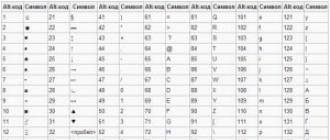Bonjour
Aujourd'hui, j'ai décidé de vous présenter un clavier d'ordinateur. Maintenant, tout est facile à trouver sur Internet, mais j'ai décidé de faire l'assemblage. Je veux que tout soit à portée de main afin que vous puissiez vous enregistrer un lien sur votre page en cliquant sur le bouton des réseaux sociaux. Bien que l’article se soit révélé très délicat, mais
sachant cela, vous pouvez faciliter votre travail et gagner du temps!
Donc touches de fonction.
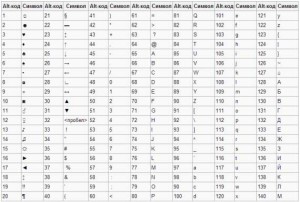
F1- appelle "aide" Windows ou la fenêtre d'aide du programme actif. Dans Microsoft Word, le raccourci clavier Maj + F1 affiche le formatage du texte;
F2- renomme objet sélectionné sur le bureau ou dans la fenêtre de l'explorateur;
F3- ouvre la fenêtre de recherche fichier ou dossier sur le bureau et dans l’explorateur. La combinaison de touches Maj + F3 est souvent utilisée pour effectuer une recherche dans le sens opposé.
F4- ouvre la liste déroulantePar exemple, la liste des lignes d'adresse dans la fenêtre «Poste de travail» ou dans l'explorateur.
Raccourcis clavier Alt + F4 sous Windows, il est utilisé pour fermer des applications
un Ctrl + F4- fermer une partie d'un document ou d'un programme (par exemple, des onglets);
F5- met à jour la fenêtre active ouvrir une page Web, un bureau, un explorateur, etc. Dans Microsoft PowerPoint, le F5 commence par afficher le diaporama, puis la combinaison de touches Maj + F5 - à partir de la diapositive actuelle;
F6- commutation entre les éléments d'écran d'une fenêtre ou du bureau. Dans Explorer et Internet Explorer - déplacez-vous entre la partie principale de la fenêtre et la barre d'adresse;
F7- chèques orthographe (dans Word, Excel);
F8- lors du démarrage, le système d'exploitation sélectionne mode de démarrage. Dans l'éditeur de Word comprend une sélection de texte élargi. La sélection d'un fragment de la position initiale à la position finale du curseur s'effectue sans que vous mainteniez la touche Maj enfoncée.
Appuyez à nouveau La touche F8 sélectionne le mot le plus proche du curseur. Le troisième est sa phrase. Quatrième paragraphe. Cinquième document. Vous pouvez supprimer la dernière sélection en appuyant sur Maj + F8. Vous pouvez désactiver le mode avec la touche Esc;
F9- dans certains programmes met à jour les champs sélectionnés;
F10- active n menu complet, et la combinaison de touches Shift + F10 active le menu contextuel;
F11- traduit la fenêtre en mode plein écran et retour, par exemple, dans Internet Explorer;
F12- aller au choix des paramètres sauvegarder le fichiera (Fichier -\u003e Enregistrer sous).
Ctrl (lit “control”) - utilisé en combinaison avec d’autres touches, par exemple: Ctrl + A- dans Windows sélectionne tout le texte de la fenêtre; Ctrl + B- dans MS Word Editor bascule la police de caractères en "gras normal";
Ctrl + C- dans les programmes avec WinAPI, copie le texte dans le tampon et dans les programmes de la console - termine la commande; Ctrl + F- dans de nombreux programmes, appelle le dialogue de recherche;
Ctrl + I- dans l'éditeur MS Word, change la police de caractère en "italique normal";
Ctrl + N- dans les programmes avec une interface multi-fenêtre, ouvre une nouvelle fenêtre vide;
Ctrl + O- dans de nombreux programmes, appelle la boîte de dialogue pour ouvrir un fichier existant;
Ctrl + P- dans de nombreux programmes, envoie le texte à imprimer ou appelle le dialogue d'impression;
Ctrl + Q- dans certains programmes en dehors de celui-ci;
Ctrl + R- dans les navigateurs met à jour le contenu de la fenêtre;
Ctrl + S- dans de nombreux programmes, il enregistre le fichier en cours ou appelle la boîte de dialogue de sauvegarde;
Ctrl + T- dans les navigateurs ouvre un nouvel onglet;
Ctrl + U- dans l'éditeur MS Word, le soulignement du texte est modifié;
Ctrl + V- dans les programmes avec WinAPI insère le contenu du presse-papiers;
Ctrl + W- dans certains programmes, ferme la fenêtre en cours;
Ctrl + Z- dans de nombreux programmes, annule la dernière action;
Ctrl + F5- dans les navigateurs met à jour le contenu;
Ctrl + Accueil- dans les programmes avec un champ de texte effectue la transition au début du document édité; Ctrl + Fin- dans les programmes avec un champ de texte effectue la transition vers la fin du document édité;
Ctrl +- Total Commander effectue la transition vers le répertoire racine du disque.
Alt (lit "Alt") - est utilisé en conjonction avec d'autres touches, modifiant leur action. Par exemple: Alt + F4- dans tous les programmes les ferme;
Alt + F7- dans certains programmes, appelle le dialogue de recherche;
Alt + F10- dans certains gestionnaires de fichiers, appelle l’arborescence de répertoires;
Alt + onglet- dans Windows, effectue une transition vers la fenêtre suivante en cours d'exécution;
Alt + lettre- dans certains programmes, il appelle les commandes de menu ou ouvre les colonnes de menu. De plus, des raccourcis Alt + Maj ou Ctrl + Maj habituellement utilisé pour passer dispositions de claviers.
Touches du clavier à retenir
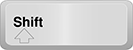 - Si vous appuyez sur ce bouton et, sans le relâcher, sur aucune autre touche de lettre, la lettre sera imprimée en grand. De la même manière, vous pouvez imprimer le symbole au lieu du numéro: №! () *? “+ Etc.
- Si vous appuyez sur ce bouton et, sans le relâcher, sur aucune autre touche de lettre, la lettre sera imprimée en grand. De la même manière, vous pouvez imprimer le symbole au lieu du numéro: №! () *? “+ Etc.
Après avoir appuyé une fois sur ce bouton, toutes les lettres seront imprimées en gros. Gardez-le car ce n'est pas nécessaire. Pour renvoyer le sceau en petites lettres, vous devez à nouveau cliquer sur Verrouillage des majuscules.
Retrait (ligne rouge).
![]() - l'espace. Avec ce bouton, vous pouvez faire la distance entre les mots.
- l'espace. Avec ce bouton, vous pouvez faire la distance entre les mots.
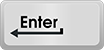 - en bas de la ligne. Pour ce faire, placez une baguette clignotante (curseur clignotant) au début de la partie du texte que vous souhaitez abaisser, puis appuyez sur le bouton Entrer.
- en bas de la ligne. Pour ce faire, placez une baguette clignotante (curseur clignotant) au début de la partie du texte que vous souhaitez abaisser, puis appuyez sur le bouton Entrer.
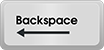 - supprime le caractère devant le curseur clignotant. En termes simples, efface le texte. De plus, ce bouton soulève le texte à la ligne ci-dessus. Pour ce faire, placez une baguette clignotante (curseur clignotant) au début de la partie du texte que vous souhaitez soulever, puis cliquez sur le retour arrière.
- supprime le caractère devant le curseur clignotant. En termes simples, efface le texte. De plus, ce bouton soulève le texte à la ligne ci-dessus. Pour ce faire, placez une baguette clignotante (curseur clignotant) au début de la partie du texte que vous souhaitez soulever, puis cliquez sur le retour arrière.
Capslock (“Kapslok” est lu) - passage au mode de registre supérieur (commutation fixe). Une nouvelle pression sur la touche annule ce mode. Utilisé lors de la saisie en lettres capitales.
Clé de contrôle Esc (lire "Échap"), utilisé pour annuler l'opération en cours ou la dernière modification, réduire l'application, aller au menu ou à l'écran précédent ou désélectionner, est situé dans le coin gauche du clavier à côté du bloc de touches de fonction.
Raccourci clavier Ctrl + Maj + Echap appelle le gestionnaire de tâches.
Onglet (“Tab” est lu) - dans les éditeurs de texte, il introduit un caractère de tabulation et fonctionne avec des retraits, et dans les interfaces graphiques, il déplace le focus entre les éléments.
Action clé AppsKey équivaut à cliquer sur le bouton droit de la souris et fait apparaître un menu contextuel pour l'objet sélectionné.
Touche de saut de ligne Entrer (Entrée) - sert à entrer une nouvelle ligne lors de la saisie, sélectionner un élément de menu, envoyer une commande pour exécuter ou confirmer une action, etc.
(lit "Backspace") - en mode d’édition de texte, supprime le caractère situé à gauche du curseur et en dehors de la zone de saisie - permet de revenir à l’écran précédent du programme ou de la page Web du navigateur.
Supprimer (lit "divise") - supprime l'objet sélectionné, le texte sélectionné ou le caractère à droite du curseur de saisie.
Clé Insérer (lit "Insérer") est utilisé pour basculer entre les modes d’insertion (le texte semble être séparé) et les remplacements (les nouveaux caractères remplacent le texte existant) lors de la modification de texte.
Raccourci clavier Ctrl + Insérer remplace la commande «copier», et Maj + Insérer- "insérer". Dans les gestionnaires de fichiers Total Commander et FAR Manager, la clé sert à sélectionner un fichier ou un dossier.
PrtScn (print screen) (lit "Print Screen") - prend une capture d'écran et la place dans le presse-papiers. En combinaison avec la touche Alt, un instantané de la fenêtre active actuelle est copié dans la mémoire tampon.
La touche de service ScrLk (Verrouillage du défilement) («Verrouillage du défilement» est lisible) bloque le défilement. Lorsqu'elle est activée, tout l'écran est déplacé avec les touches du curseur, ce qui est très pratique lors de la modification de tableaux volumineux, par exemple dans Excel.
Pause / pause (lit "Pause" ou "Pause") - suspend l'ordinateur. Dans les systèmes d'exploitation modernes, cette clé n'est pertinente que lors du démarrage de l'ordinateur.
Les flèches haut, bas, gauche et droite font référence aux touches fléchées et vous permettent de vous déplacer dans les éléments de menu et de déplacer le curseur de saisie d'une position dans la direction correspondante. En combinaison avec la touche Ctrl, les flèches se déplacent d'une plus grande distance. Par exemple, dans l'éditeur Microsoft Word Ctrl + ← Déplace le curseur sur le mot à gauche. Avec la touche Maj, un bloc de texte est mis en surbrillance.
Les clés Maison et fin Déplacez le curseur au début et à la fin de la ligne actuelle d'un document ou d'une liste de fichiers. Quels raccourcis sont utiles à connaître.
Raccourci clavier Ctrl + Maj + Echap irremplaçable lorsque l'ordinateur se bloque, il appelle le gestionnaire de tâches avec lequel vous pouvez terminer le processus, supprimer la tâche ou éteindre l'ordinateur.
Les clés Alt + onglet vous permettent de basculer entre les fenêtres ouvertes. Un panneau avec toutes les applications ouvertes apparaît au centre de l'écran et lorsque vous sélectionnez la fenêtre active, appuyez plusieurs fois sur la touche de tabulation sans relâcher la touche Alt.
Combinaison de Alt + espace (espace) ouvre le menu système de la fenêtre, avec lequel vous pouvez restaurer, déplacer, agrandir, réduire et fermer la fenêtre sans utiliser la souris.
Alt + Maj ou Ctrl + Maj - changer la disposition du clavier.
Avec l'aide de Win + D vous pouvez réduire toutes les fenêtres et afficher le bureau, et les touches Win + M minimisent toutes les fenêtres sauf la boîte de dialogue.
Win + E Ouvre le dossier Poste de travail.
Win + F - ouvrir une fenêtre pour rechercher un fichier ou un dossier.
Raccourcis clavier fréquemment utilisés:
Ctrl + Shift + Esc - ouvre le gestionnaire de tâches.
Ctrl + F - fenêtre de recherche dans le programme actif.
Ctrl + A - sélectionne tout le contenu de la fenêtre ouverte.
Ctrl + C - copie la sélection.
Ctrl + V - coller du presse-papiers.
Ctrl + P - imprime le document actuel.
Ctrl + Z - annuler l'action en cours.
Ctrl + X - coupe la partie sélectionnée du texte.
Ctrl + Shift + → sélection de texte par mots (à partir du curseur).
Ctrl + Echap - ouvre / ferme le menu Démarrer. Alt + Imprintscreen - une capture d'écran de la fenêtre du programme actif.
Alt + F4 - ferme l'application active.
Maj + Suppr - supprime définitivement un objet (passé le panier).
Maj + F10 - appelle le menu contextuel de l'objet actif.
Win + Pause - propriétés du système.
Win + E - lance l'explorateur.
Win + D - minimise toutes les fenêtres ouvertes.
Win + F1 - ouvre l'aide de Windows. Win + F - appelle le champ de recherche.
Win + L - verrouille l'ordinateur. Win + R - ouvrez le "programme exécuté".
Comment faire des caractères sur le clavier s'il n'y a pas de telles touches?
Cela peut être fait avec les codes Alt, tout en appuyant sur Alt et sur un numéro.
Par exemple
Alt + 3 =
Alt + 8734 = ∞
Alt + 0128 = €
Attention! Si le clavier numérique supplémentaire n’est pas activé - vous n’appuyez pas sur Num Lock, la combinaison de touches Alt + chiffre peut entraîner des résultats inattendus. Par exemple, si vous appuyez sur Alt + 4 dans le navigateur sans verrouiller le verrouillage numérique, la page précédente s'ouvrira.
J'apporte des tableaux de symboles de codes sur le clavier (pour augmenter cliquer sur une image).
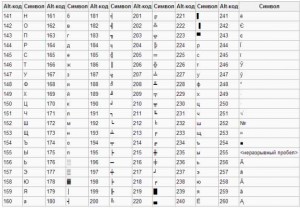
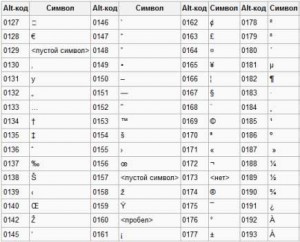
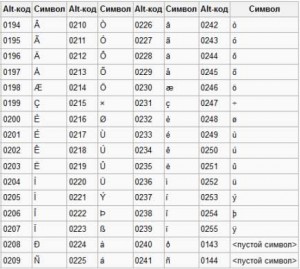
Signes de ponctuation cyrillique
"(Citations) - Maj + 2
No. (numéro) - Maj + 3
; (point-virgule) - Maj + 4
% (pourcentage) - Maj + 5
: (deux points) - Maj + 6
? (point d'interrogation) - Maj + 7
* (multiplication ou astérisque) - Maj + 8
((crochet ouvert) - Maj + 9
) (ferme le crochet) - Maj + 0
- (tiret) - bouton avec l'inscription "-"
, (virgule) - Maj + "point" + (plus) - Bouton Maj + avec le signe plus "+"
. (point) - le bouton à droite de la lettre «U» Ponctuation avec des caractères latins
~ (tilde) - Maj + Ё
! (point d'exclamation) - Maj + 1
@ (doggy - utilisé dans l'adresse email) - Shift + 2
# (livre) - Maj + 3
$ (dollar) - Maj + 4% (pourcent) - Maj + 5 ^ - Maj + 6
& (esperluette) - Maj + 7 * (multiplier ou astérisque) - Maj + 8
((ouvrez le support) - Maj + 9) (fermez le support) - Maj + 0
- (tiret) - une touche du clavier qui dit "-" + (plus) - Maj et +
= (égal) - le bouton de signe égal, (virgule) - la touche avec la lettre russe "B"
. (point) - clé avec la lettre russe "Yu"
< (левая угловая скобка) - Shift + Б
\u003e (angle droit) - Maj + U
? (point d'interrogation) - Maj + bouton de point d'interrogation (à droite de "U")
; (point-virgule) - la lettre "F"
: (deux points) - Maj + "F"
[(crochet gauche) - lettre russe "X"
] (crochet droit) - «b»
((accolade gauche) - Maj + lettre russe "X"
) (accolade droite) - Maj + “”
Comment changer la disposition du clavier?
Cela peut être fait de deux manières différentes: en appuyant sur Alt + Maj ou Ctrl + Maj. Les dispositions de clavier typiques sont l'anglais et le russe. Si nécessaire, vous pouvez modifier ou ajouter la langue du clavier dans Windows 7 en sélectionnant Démarrer - Panneau de configuration - Horloge, langue et région (sous-élément "Modifier la disposition du clavier ou d'autres méthodes de saisie"). Dans la fenêtre qui s'ouvre, sélectionnez l'onglet "Langues et claviers" - "Changer de clavier". Ensuite, dans la nouvelle fenêtre, sur l’onglet «Général», cliquez sur «Ajouter et sélectionnez la langue de saisie souhaitée. N'oubliez pas de sauvegarder les modifications en cliquant sur "OK".
Clavier d'ordinateur - boutons, mises en page, classification
Captain évidente nous a brièvement regardés à une lumière et a suggéré que le clavier de l'ordinateur est l'un des plus importants périphériques de saisie de données. Si ce n'est pas la chose la plus importante. Par conséquent, parler de cette chose avec les boutons dont vous avez besoin par tous les moyens. Et, conformément à la tradition, raconter non seulement comme cela, mais du point de vue d’une personne pratique. Par conséquent, nous discuterons des types de claviers appropriés pour résoudre des tâches de production professionnelles, sociales quotidiennes et créatives.
Classement court
Un panneau standard avec des boutons qui est connecté à une unité centrale est généralement appelé «AT» ou «PC / AT». Selon la légende, cette désignation proviendrait des anciens ordinateurs IBM / AT, fabriqués de 1984 à 1990.
De plus, la configuration s'appelle "clavier QWERTY", car la moitié gauche de la rangée supérieure de boutons alphabétiques contient exactement ces lettres latines. Ainsi, il souligne la différence conceptuelle constructive par rapport aux claviers d'un téléphone mobile, d'une calculatrice, d'un guichet automatique et d'autres dispositifs numériques électroniques.
Les formes de l'existence du clavier sont:
- physique, matérialisée dans une incarnation en plastique;
- écran, virtuel, apparaissant sur des écrans;
- projection, dessinée par un faisceau laser sur la surface de la table.
Selon leur structure
- plein, avec un bloc numérique à droite, où les boutons sont disposés à peu près comme ceux d’une calculatrice;
- sans les excès ci-dessus;
- multimédia, accroché avec des boutons supplémentaires et ressemblant presque à un vaisseau spatial télécommandé.
Disponible sur les petits ordinateurs portables et les tablettes à l'écran - généralement sans unité numérique. Telle, en général, n'est pas tellement nécessaire.
La projection ne convient que pour les postes de travail fixes avec la surface de la table existante, car il est extrêmement difficile de les utiliser à l’extérieur, dans un parc sur un banc, allongés sur un canapé, parmi des coussins, dans une chaise avec un ordinateur portable sur les genoux, etc.
Les clés
En fait, le clavier de l'ordinateur est le successeur des machines à écrire. Sans plus tarder, les utilisateurs ont conservé la disposition testée des boutons, si nous parlons de la partie alphanumérique. Mais quelque chose a ajouté. Cependant, considérons tout en détail.
La rangée la plus haute est appelée la touche de fonction F1 ... F12. Ce à quoi ils servent, ceci est déterminé par le logiciel. Bien qu'il y ait quelques actions traditionnelles. Par exemple, F1 appelle le système d’aide, F11 maximise les fenêtres du navigateur et F5 met à jour le contenu de celles-ci. Cependant, tout dépend des développeurs des programmes.
Vous trouverez ci-dessous une série de chiffres. De plus, sans appuyer sur Shift, ce ne sont que des chiffres, et en appuyant sur - d'autres caractères. Tels que "@", "#", "$", si la disposition en anglais est activée. Si le russe - cite, "№", ";" ... Point d'exclamation, flocon de neige et parenthèses - commun. Mais avant les mises en page, nous avons encore.
Le même - et avec les lettres disposées en trois rangées. Les plus gros sont envoyés à l'ordinateur en combinaison avec la touche Maj enfoncée ou avec le mode de verrouillage majuscule activé.
En d'autres termes, Shift est utilisé pour étendre les fonctionnalités du clavier. Comme Alt avec Control (Ctrl). Par exemple, F4 fait ce que le programme attribue (ou ne fait rien du tout), mais Alt + F4 ferme la fenêtre active.
La plus longue clé, également connue sous le nom de n'importe quelle clé, est un espace. Aussi exactement comme une machine à écrire. Dans les boîtes de dialogue, cela fonctionne souvent comme Entrée, confirmant la saisie.
En général, directement avec la saisie et l'édition de texte, vous pouvez comprendre assez rapidement. La principale chose à retenir est que Backspace efface un caractère et ne déplace pas le curseur vers la gauche. Les flèches sont destinées à la traduction.
Clavier - dispositif clé conçu pour contrôler le fonctionnement de l'ordinateur et y saisir des informations. Les informations sont entrées sous forme de données alphanumériques.
Le clavier standard comprend 104 touches et 3 informations sur les modes de fonctionnement des voyants situés dans le coin supérieur droit.
De nombreux claviers d’ordinateur modernes, en plus du jeu standard de cent quatre touches, sont équipés de touches supplémentaires.
Clavier
Clavier - est une matrice de clés combinées en un seul ensemble et une unité électronique permettant de convertir une frappe en code binaire.
Typesclaviers:
membrane (film),
sensoriel (capacitif),
semi-mécanique,
mécanique
Membrane:lorsque vous appuyez sur les touches, deux membranes sont fermées. Dans les lieux de contact de la membrane ont spécial. revêtement offrant une faible résistance de contact. Les membranes ressemblent à des disques sur un film plastique imprimé. 20-30 millions de clics.
Les vertus:
1. les membranes sont à l'intérieur du film, le motif est donc bien protégé, par exemple, du café renversé;
2. faible bruit;
3. facilité de frappe;
4. la sécurité des petits objets et des liquides;
5. prix bas.
Inconvénient: fragilité.
Tactile (capacitif)) clavier. Le principe de son fonctionnement repose sur l’amplification de la différence de potentiel appliquée à un élément. À l’intérieur de la clé se trouvent une électrode fixée au bouton et deux saillies métalliques sur la carte de circuit imprimé, formant des électrodes fixes d’un condensateur variable. Lorsque vous appuyez sur une touche, l'électrode s'approche des protubérances et modifie sa capacité, le circuit fonctionne. 100 millions de clics ou plus.
Mériteà propos de: haute fiabilité du clavier.
Semi-mécanique : des contacts en métal plus durables et non-essuyants sont utilisés; dans les modèles coûteux, ils peuvent être plaqués or. Tout cela est placé sur le circuit imprimé. La clé est rendue par un dôme en caoutchouc. Similaire aux précédents, mais plus coûteux, entre 50 et 100 millions de clics.
La vertu: la durabilité
Mécanique: la clé revient au printemps.
Les vertus:
1. durabilité;
2. fiabilité;
3. Il n’ya pas de fatigue, c’est-à-dire que la résistance au pressage ne dépend pas du nombre de clics.
Inconvénients:
1. il n'y a pas d'étanchéité (bien qu'il existe des modèles avec protection);
2. le bruit;
3. prix élevé.
Ergonomieclavier
Sous le clavier ergonomique se réfère à la commodité du clavier pour l'utilisateur:
L'épaisseur du clavier (le plus mince est le mieux) et l'angle d'inclinaison (optimal 15 degrés);
disposition, forme et taille des clés;
réflectance de la lumière de toute la surface du clavier;
facilité de lecture des étiquettes;
l'effort nécessaire pour appuyer sur la touche et son revers libre.
Il existe deux principes de disposition du clavier:
monobloc - le clavier fait partie intégrante de l'unité centrale (Notebook);
polybloc - Le clavier est un appareil séparé.

Groupesclésclavier
1. Alphanumérique et Signé
Touches de machine à écrire pour la saisie de lettres majuscules et minuscules, de chiffres et de caractères spéciaux;
2. Touches de fonction deF1jusqu'àF12
une fonction est associée à chaque touche, différentes fonctions dans différents programmes)
3. Touches de curseur (8 pcs.): Touches fléchées (haut, bas, droite, gauche), Origine (déplace le curseur au début de la ligne), Fin (déplace le curseur à la fin de la ligne), Page précédente (déplace le curseur vers la page supérieure), Page suivante ( déplace le curseur d'une page vers le bas)
4. Enregistrer les clés: Verrouillage majuscule, verrouillage numérique.
5. Modification du code des clés (touches auxiliaires) Ctrl, Alt, Shift
6. Le reste: Echap - quitter le programme, rejeter toute action, Tabulation - déplacer le curseur sur un nombre fixe de positions, Space - définir la touche d'espacement, déplacer le curseur d'une position, Enter - terminer la saisie de la commande, déplacer le curseur sur une autre ligne, Bask Espace - déplace le curseur vers la gauche et efface les caractères, Impr écran - imprime l'image, Défilement verrouillé - mode de défilement à l'écran, Pause - fixe une pause, Insertion - active le mode insertion / remplacement en mode de saisie, Supprimer - supprime le caractère au-dessus du curseur

Interface clavier
Il existe trois types d'interface:
Interface AT, PS / 2 et USB.
AT est déjà obsolète;
PS / 2 - pour les cartes mères au format ATX (violet), rond;
USB - forme rectangulaire en forme de fente.
ÉTABLISSEMENT BUDGÉTAIRE ÉDUCATIF MUNICIPAL
ECOLE SECONDAIRE APRES FATIH CARIM S. AITOVO
PRINCIPE DE LA DISPOSITION DU CLAVIER SUR LE CLAVIER
Achevé: Vafina Ilyuza Ildusovna, école secondaire baptisée du nom de Fatih Karim avec. Aitovo, 6e année
Responsable: Amineva Salima Gabdrashitovna, enseignante en informatique, école Fatih Karim MOBI avec. Aitovo
Aitovo 2017
Contenu:
Introduction ………………………………………………………………………… ... 3
Chapitre 1. Au clavier ………………………………………………… 5
Chapitre 2. L’étude des textes …………………………………………… ..11
Conclusion ……………………………………………………………………… ..14
Liste ..15
Annexes ………………………………………………………………… .16
Introduction
La pertinence
De nos jours, un ordinateur personnel entre de plus en plus dans la vie des gens.Les écoliers doivent beaucoup taper, préparer divers messages, rapports, essais de leçons ou bavarder.
Quand je me suis assis pour la première fois devant un ordinateur et que j'ai commencé à taper, je me suis rendu compte qu'il était difficile pour moi de trouver la bonne lettre sur le clavier. Cependant, j'ai remarqué qu'avec le temps, mes doigts s'étaient un peu habitués à un arrangement de lettres si étrange. Mais je continuais à réfléchir aux raisons pour lesquelles les lettres du clavier ne sont pas classées par ordre alphabétique, mais dispersées dans le désarroi. Alors tout le monde saurait que la lettre "A" se trouve dans le coin gauche de la rangée supérieure et la lettre "I" dans le coin opposé à droite de la rangée inférieure et n'aurait rien cherché. Il a été décidé de mener une étude et de déterminer ce qui détermine l'ordre des lettres sur les claviers.
Le but de mes recherches: trouvez la réponse à la question "Pourquoi a-t-il fallu si maladroit pour arranger les lettres?"
Hypothèse de recherche: la disposition des lettres sur le clavier dépend de la fréquence de leur utilisation dans différents textes.
But et hypothèse de l'étude identifié la formulation de ce qui suittâches:
ramasser plusieurs textes différents dans leur contenu et leur signification;
analyser le résultat;
découvrez comment cet arrangement de lettres sur le clavier est apparu.
pour déterminer si l'emplacement des lettres sur le clavier dépend de la fréquence d'utilisation dans le texte.
Objet d'étude: clavier
Méthodes de recherche: analytique, comparatif.
La signification pratique de l'étude: dpour augmenter la vitesse de frappe, vous devez connaître la disposition des touches sur le clavier, apprendre la méthode de frappe en aveugle à dix doigts.
De l'histoire du clavier
J'ai décidé de commencer mon travail en recherchant des informations sur Internet et des fictions. Sur Wikipedia, j'ai trouvé la définition d'un clavier.
Clavier - un ensemble de touches disposées dans un certain ordre pour contrôler un appareil ou saisir des données.
Clavier d'ordinateur - un dispositif permettant de saisir des informations dans l'ordinateur et de fournir des signaux de contrôle. Contient des touches alphanumériques, spéciales, de fonction et de curseur. Elle a commencé à étudier l'histoire du clavier.
L'histoire du clavier a commencé avec l'invention de la machine à écrire. La première voiture de ce type a été inventée par Henry Milom en 1714, soit il y a près de trois cents ans. Cependant, aucune donnée sur son périphérique n'a été conservée, comme dans la machine à écrire elle-même.Au cours des 60 prochaines années, plusieurs autres périphériques d'impression ont été créés, mais ils n'ont pas reçu beaucoup de popularité.
Mais en 1863, l'ancêtre de toutes les machines à imprimer modernes était déjà apparu. L'inventa Christopher Sholes et Samuel Soule, tous deux anciens typographes. Ils ont d’abord inventé un dispositif de numérotation des pages dans les livres de comptage, puis l’idée est venue - de construire sur le même principe une machine qui imprime des mots.
En 1869, notre compatriote, Mikhail Ivanovich Alisov, développa sa propre version d'une machine à écrire, qu'il appela Skoropoprnik. Skoroporotnik permettait de taper du texte à une vitesse pouvant atteindre 120 caractères par minute. En 1873, la voiture a été exposée à l'exposition universelle de Vienne et a reçu une médaille. Cependant, la production en série n’était pas destinée à la fabrication en série, car le premier lot produit (en 1877) était assimilé à une machine à imprimer en ce qui concerne le respect des résolutions de censure. Et tout cela en raison de la haute qualité de l’impression résultante, impossible à distinguer de la typographie. En conséquence, ceux qui souhaitent acheter un tas de problèmes supplémentaires avec la machine n'ont pas été trouvés.
Le plus commun était la machine à écrire des Américains. La première version de leur machine à écrire comportait deux rangées de touches numérotées et un classement alphabétique des lettres de A à Z (pas de lettres minuscules, mais des majuscules, pas de chiffres 1 et 0; les lettres I et O étaient utilisées à la place), mais cette option n’était pas pratique. Pourquoi Il existe une légende selon laquelle, en appuyant rapidement et séquentiellement sur les lettres situées à proximité, les marteaux portant les lettres se sont coincés, ce qui a obligé à arrêter le travail et à ratisser le bourrage à la main. Mais ce n'est qu'une légende.
La disposition alphabétique des lettres s’est avérée peu pratique, alors les inventeurs ont tenté d’améliorer la disposition des lettres sur le clavier, ce qui donne le QWERTY connu.
Selon une autre légende, le frère de Scholes aurait analysé la compatibilité des lettres en anglais et suggéré une option dans laquelle les lettres les plus fréquemment rencontrées seraient espacées autant que possible, évitant ainsi de coller lors de l'impression. Cependant, il existe d'autres versions. Pour l'un d'entre eux, il est supposé qu'ils pourraient, à la recherche de la disposition optimale des lettres, consulter des typographes typographiques (dont les lettres dans les zones de composition n'apparaissaient pas du tout par ordre alphabétique). Ce clavier s'appelle "QWERTY", car les lettres de la première ligne sont rangées dans une telle séquence. En jetant un coup d'oeil, vous pouvez vraiment vous en assurer. Clavier QWERTY - Clavier permettant aux dactylos de travailler plus lentement. Cela signifie que de plus en plus de personnes ont été forcées d'apprendre ce système et que de plus en plus d'entreprises ont fabriqué de tels claviers jusqu'à ce qu'il devienne la seule référence existante.
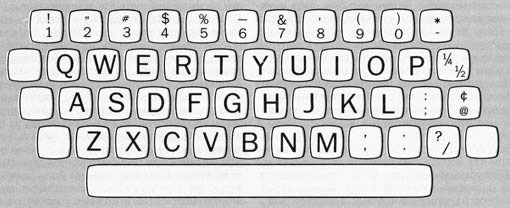
Clavier QWERTY
Il faut bien admettre que la disposition des lettres sur le clavier QWERTY est loin d’être la plus rationnelle. La présentation, qui a été inventée par le professeur de statistique de l’Université de Washington, Arthur Dvorak, est beaucoup plus pratique. Dans ce document, les lettres fréquemment utilisées sont situées dans les rangées moyenne et supérieure. Sous la main gauche, dans la rangée du milieu, se trouvent toutes les voyelles et sous la main droite, les consonnes les plus fréquentes.
La charge sur les mains est plus équilibrée. Jugez par vous-même: dans la journée de travail de 8 heures, nos doigts tracent un chemin d’environ 2 km sur le clavier Dvorak, alors que sur le clavier QWERTY traditionnel, ce chiffre est déjà de 7 km. En conséquence, la vitesse d'impression sur le clavier Dvorak est 2 fois supérieure à celle du clavier QWERTY.
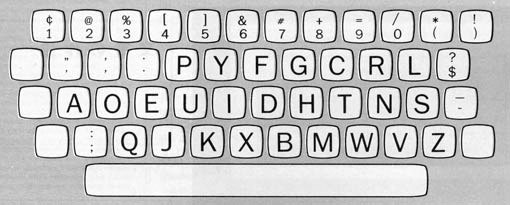
Clavier Dvorak
Le point clé de la transformation d'une machine à écrire en clavier d'ordinateur a été l'invention du téléimprimeur Bodo à la fin du XIXe siècle. Cette méthode a remplacé le télégraphe. En relation avec Bodo, un code a été utilisé pour coder les lettres de l’alphabet, avec lequel des dispositifs électromécaniques complexes imprimaient le texte reçu sur papier.La communication était synchrone et l'opérateur du télégraphe n'avait à appuyer sur un bouton que lorsqu'il recevait un signal sonore spécial.
L’année 1943 a été marquée par l’avènement de l’ordinateur ENIAC (une application qui a fait fureur dans le monde scientifique. Cet ordinateur était utilisé par l’armée pour les calculs balistiques. Il recevait les données initiales au moyen de cartes perforées et de bandes de télétype.
En 1948, le développement des ordinateurs UNIVAC (Annexe) et BINAC (Annexe), destinés non pas à une seule, mais à une production relativement plus importante en série, a commencé. Une attention particulière a été accordée dans ces machines aux dispositifs d’entrée-sortie. Les moyens d’entrée-sortie pour eux étaient des télétypes ou des tabulateurs-perforateurs. BINAC pourrait enregistrer des informations sur une bande.
1960 marque un tournant dans l’histoire du développement du clavier d’ordinateur: une machine à écrire électrique fait son entrée sur le marché. Elle avait un clavier capacitif.
Le clavier capacitif a été fabriqué sur des cartes imprimées en textolite. Ce clavier vous permet de saisir du texte à une vitesse pouvant atteindre 300 caractères par seconde. Son principal avantage était la facilité de saisie de texte - à présent, pour imprimer, il n'était plus nécessaire de mettre autant d'efforts, comme par exemple sur la machine à écrire Scholz classique.

Un clavier d'ordinateur standard a 101 ou 104 touches. L’emplacement des touches sur le clavier est soumis à un seul schéma généralement accepté, conçu dans l’alphabet anglais.
Selon leur fonction, les touches du clavier sont divisées en quatre groupes principaux:
fonctionnel
alphanumérique;
contrôle du curseur;
panneau numérique.
Dans le centre sont situéstouches alphanumériques. Ils sont marqués par des chiffres, des caractères spéciaux (“!”, “:”, “*”, Etc.), des lettres de l'alphabet russe, des lettres latines. A l'aide de ces touches, vous saisissez toutes sortes de textes, expressions arithmétiques, programmes d'écriture. Au bas du clavier se trouve une grande touche sans caractères: "Espace". L'espace est utilisé pour séparer les mots et les expressions les uns des autres.
Lorsque vous utilisez le clavier pour taper du texte, vous utilisez généralementappelé tenfinger aveugleméthode i. Chaque touche du clavier est assignée à un doigt spécifique de la main, ce qui permet à l'utilisateur de taper le texte sans regarder le clavier.
Malheureusement, le clavier de l'ordinateur russe présente des inconvénients. Par exemple, pour une virgule utilisée, vous conviendrez que très souvent, vous n'avez pas pris la peine de sélectionner une clé distincte, mais vous l'avez placée sur la même clé sur laquelle se trouve le point, en majuscule! Par conséquent, pour taper une virgule, vous devez appuyer sur deux touches. C'est peut-être pourquoi les écoliers modernes qui aiment s'asseoir sur Internet manquent si souvent des virgules? ..
Exploration de texte
J'ai repris trois passages de textes de contenu et de signification différents:

Compté dans chaque texte exactement 500 caractères, puis a procédé à calculer la fréquence d'utilisation des lettres de l'alphabet. Les résultats du calcul sont entrés dans un tableau séparé. (ANNEXE 1).

J'ai comparé la disposition des lettres sur un clavier d'ordinateur et un clavier de machine à écrire, qui était jusqu'à récemment l'un des principaux appareils permettant de taper du texte dactylographié.
Résultats de recherche
Après avoir mené des recherches, j'ai obtenu les résultats suivants:
Les lettres situées au centre du clavier ont été rencontrées de 30 à 66 fois dans le texte, alors que les lettres situées sur les bords n’étaient pas plus de 10 fois, c.-à-d. moins de 3 fois, et même 15-20 fois. Par exemple, dans 2 textes, la lettre «o» a été rencontrée 66 fois et la lettre «f» - 2 fois, dans 1 texte, la lettre «i» a été rencontrée 42 fois et la lettre «z» seulement 7 fois. (ANNEXE 1).
La fréquence d'utilisation des lettres dans les différents textes est différente, mais les lettres situées au centre du clavier se retrouvent dans tous les textes beaucoup plus souvent que les lettres situées sur les bords (ANNEXE 2).
Notant les touches avec les lettres qui ont la fréquence d'utilisation la plus élevée sur le clavier, j'ai vu que le fait d'appuyer sur les touches avec la méthode de l'aveugle à dix doigts répond principalement à l'index et que certaines touches correspondent au majeur de la main gauche et de la main droite (ANNEXE 2).
Lors du comptage, en plus des lettres, j'ai compté la fréquence d'utilisation d'autres symboles. Plus souvent que les autres caractères de tous les textes, il existe un «espace» dont la touche est située sur le clavier en dessous et dont la taille est beaucoup plus grande que les autres touches. Par conséquent, lors de la frappe, il est utilisé beaucoup plus souvent que les autres touches (ANNEXE 3).
En comparant la disposition des touches sur un clavier d'ordinateur et un clavier de machine à écrire, je suis arrivé à la conclusion que les lettres qui y figurent sont les mêmes.
Après avoir examiné l’emplacement des touches sur le clavier et analysé les calculs de la fréquence d’utilisation d’une période et d’une virgule, j’ai constaté qu’une virgule se trouvait plus souvent dans la plupart des textes que dans une période (ANNEXE 4).
Par exemple, dans les textes 1 et 3, la virgule apparaît 13, 7 et 4 fois et la période n’est que 4 fois. Toutefois, sur le clavier, la virgule est en majuscule, c.-à-d. pour écrire un point, vous devez appuyer sur une touche, et pour utiliser une virgule, vous devez appuyer sur deux touches. Assez gros inconvénient de la disposition du clavier russe, ce qui ralentit la vitesse de frappe.
Conclusions
D'après les résultats de ce travail, j'ai tiré les conclusions suivantes:
Les lettres les plus courantes dans le texte se trouvent au centre du clavier. Ceci est fait pour augmenter la vitesse de frappe en utilisant la méthode à dix doigts, ainsi que pour réduire le temps nécessaire pour déplacer les doigts de touche en touche. Le centre du clavier est choisi car les lettres les plus populaires doivent être pressées avec des doigts plus agiles.
Les lettres du clavier de l'ordinateur se trouvent exactement comme sur une machine à écrire.
La disposition des touches «YSTUKEN» facilite la saisie de texte pour l'utilisateur.
Conclusion
Mon hypothèse a été confirmée: l'emplacement des lettres sur le clavier dépend de la fréquence d'utilisation de celles-ci dans différents textes.
Pour augmenter la vitesse de frappe, vous devez apprendre la méthode à dix doigts pour imprimer du texte.Dans le même temps, il ne sera pas nécessaire de se laisser distraire par la recherche des clés nécessaires, ce qui permet un gain de temps considérable, ainsi que la commodité et la liberté de travailler avec du texte.
En outre, j’ai conclu que l’étude pouvait être poursuivie plus avant, en déterminant comment il était plus rentable d’organiser les combinaisons de lettres fréquentes afin de réduire davantage le temps nécessaire pour la dactylographie.
Je pense que ceux qui travaillent avec des textes, il est nécessaire de connaître la disposition de clavier russe "YTSUKEN" et de posséder un texte de frappe en aveugle à dix doigts. Pour l’entraînement de cette méthode, vous pouvez utiliser divers simulateurs informatiques: type de bébé, endurance, virtuose, etc.
Informations sur le clavier
Encyclopédie électronique "Ordinateur". Clavier.
Aujourd'hui c'est l'éducation, demain c'est le succès. Ecole Aitov - 100 ans - Ufa, 2013.-232 p., Éditeur: RZ Sultanova.
Moments de la vie. Un livre de mémoires / consacré au 50e anniversaire d'Ildar Gimaev - Ufa: Le monde de la presse.-2012.-112s. + Il. 32s.
Un article dans le journal "Light Way".
ANNEXE 1
Les personnagesTexte 1
Texte 2
Texte 3
à propos de
49
66
47
n
15
10
12
p
21
15
27
avec
21
22
21
t
22
21
28
à
11
11
7
f
5
2
4
x
1
2
6
c
3
3
2
h
9
15
3
sh
5
7
3
vous
1
0
0
b
0
0
0
s
9
9
5
s
9
5
11
euh
1
1
4
vous
1
0
1
moi
6
5
13
total
422
418
442
Les personnagesTexte 1
Texte 2
Texte 3
un
30
40
32
b
4
9
8
dans le
19
6
11
g
8
10
10
d
9
7
13
e
23
28
41
yo
2
3
2
bien
5
1
4
s
7
7
10
et
42
21
45
th
4
7
4
à
17
12
10